电脑桌面上软件图标打不开怎么回事 桌面上的图标打不开怎么修复
电脑是我们日常工作学习的必备工具,而桌面上的软件图标打不开却是让人头疼的问题,当我们点击某个软件图标却无法打开时,可能是因为程序出现了故障或者文件损坏,也有可能是系统设置出现了问题。要解决这个问题,我们可以尝试重新安装软件、检查系统设置、更新驱动程序等方法来修复。希望通过这些简单的步骤,能够让电脑重新恢复正常运行。
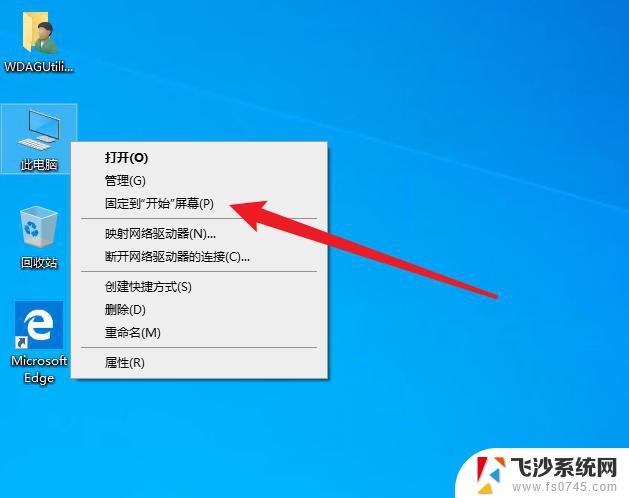
方法一
双击打开桌面上“我的电脑”图标,单击菜单栏的“工具”,弹出的快捷菜单单击“文件夹选项”。切换到“查看”选项卡,在高级设置列表框中去掉“隐藏受保护的操作系统文件(推荐)”复选框。并选择“显示所有文件和文件夹”,设置完成后单击“确定”按钮。然后到每个磁盘的根目录下看看有没有“autorun.inf”隐藏文件,如果有则鼠标右键删除。
方法二
1单击“开始”菜单,单击“运行”命令。在“打开”框中键入“regedit”命令,单击“确定”按钮。2打开 注册表 编辑器窗口,在左侧的注册表树依次展开到以下分支HKEY_CLASSES_ROOT.exe。3确保右边窗口默认值的参数为“exefile”。4接着再定位到以下分支HKEY_CLASSES_ROOTexefileshellopencommand。5确保右边窗口默认值的参数为“"%1" %*”。
方法三
如果用户觉得前两种方法的操作过程过于复杂,那么请用方法三。单击“开始”,单击“所有程序”,单击“附件”,单击“命令提示符”。在打开的命令提示符窗口中键入“assoc.exe=exefile”命令并按回车键即可恢复exe文件的关联。
方法四
还有一种情况就是启动这个文件的其中一个文件被删除了。各位可以到360,点杀木马--隔离/恢复--隔离程序中上面这个文件下的文件全部恢复。或者到其它电脑上把上面这个文件平夹下的所有文复制你电脑的这个文件下。
方法五
首先查看桌面图标的属性,根据属性中的目标与起始位置找到图标所在的安装文件夹。如桌面图标的目标位置和起始位置没有找到Protect.exe这个文件,那么这个程序的安装文件已经损坏,需要重新安装软件。如是在其它文件中找到的,只需更改目标和起始位置的地址即可。3如果是重装系统后出现这个问题,那么原因是重装后原来安装在C盘的文件都被覆盖没掉了。
以上就是电脑桌面上软件图标打不开怎么回事的全部内容,碰到同样情况的朋友们赶紧参照小编的方法来处理吧,希望能够对大家有所帮助。
电脑桌面上软件图标打不开怎么回事 桌面上的图标打不开怎么修复相关教程
-
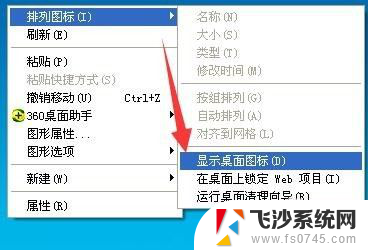 电脑桌面上不显示图标怎么办 电脑桌面图标不见了怎么回复
电脑桌面上不显示图标怎么办 电脑桌面图标不见了怎么回复2024-05-15
-
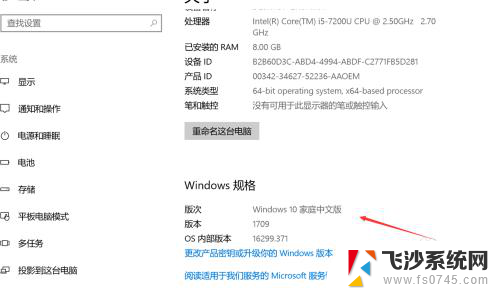 怎么打开没有图标的软件 电脑程序找不到桌面图标怎么打开
怎么打开没有图标的软件 电脑程序找不到桌面图标怎么打开2024-05-20
-
 怎么把桌面上的图标缩小 电脑桌面上的图标如何变小
怎么把桌面上的图标缩小 电脑桌面上的图标如何变小2024-01-07
-
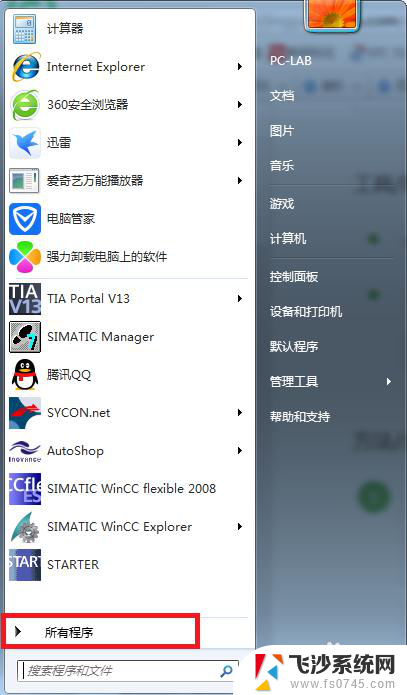 电脑桌面上的文件打不开是什么原因 桌面图标双击无效怎么办
电脑桌面上的文件打不开是什么原因 桌面图标双击无效怎么办2024-08-19
- windowsxp桌面图标消失 电脑桌面图标不见了怎么找回
- 桌面电脑图标怎样变小 电脑桌面上的图标怎么变小
- 桌面上回收站图标不见了怎么办 桌面回收站图标不见了怎么调整
- 笔记本电脑双击打不开软件 桌面图标双击无反应
- 恢复桌面我的电脑 恢复桌面上的我的电脑图标方法
- 电脑桌面图标左下角有个白框 桌面白图标怎么修复
- 电脑上怎么卸载360安全卫士 360安全卫士怎么卸载不干净
- 怎么给平板刷系统 平板电脑刷机教程视频
- 寻找打印机ip的地址 怎样找到打印机的IP地址
- 为啥微信没有声音提示 微信视频播放没有声音原因
- 电脑怎么取消自动打开软件 如何取消开机自动启动的软件程序
- 笔记本怎样设置电池低于多少再充电 笔记本电脑如何设置95%充电
电脑教程推荐
- 1 寻找打印机ip的地址 怎样找到打印机的IP地址
- 2 如何屏蔽edge浏览器 Windows 10 如何禁用Microsoft Edge
- 3 如何调整微信声音大小 怎样调节微信提示音大小
- 4 怎样让笔记本风扇声音变小 如何减少笔记本风扇的噪音
- 5 word中的箭头符号怎么打 在Word中怎么输入箭头图标
- 6 笔记本电脑调节亮度不起作用了怎么回事? 笔记本电脑键盘亮度调节键失灵
- 7 笔记本关掉触摸板快捷键 笔记本触摸板关闭方法
- 8 word文档选项打勾方框怎么添加 Word中怎样插入一个可勾选的方框
- 9 宽带已经连接上但是无法上网 电脑显示网络连接成功但无法上网怎么解决
- 10 iphone怎么用数据线传输文件到电脑 iPhone 数据线 如何传输文件